摘要
WIN11终于可以安装安卓子系统啦!大家都期待了好久,热情高涨!现在无论是实体机还是虚拟机都能装啦!太棒了!
正文
近期WIN11可以安装安卓子系统了,不管是实体机和虚拟机都可以安装,这是Windows11发布时大家最期待的功能,大家的热情都很高,第一时间就把收集来的教程全部整理了一下。
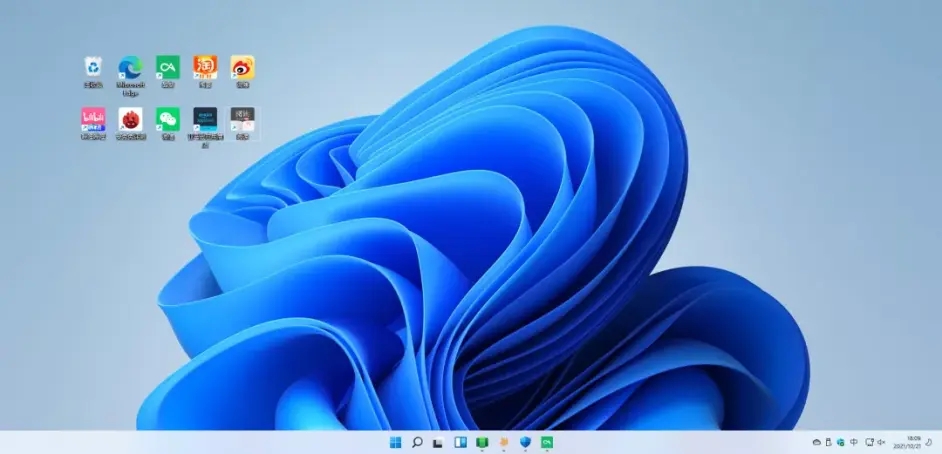
下载Android子系统安装包
打开浏览器访问:https://store.rg-adguard.net 在编辑框里输入下面的链接,后面的选择Slow,再点击勾按钮。
https://www.microsoft.com/store/productId/9P3395VX91NR
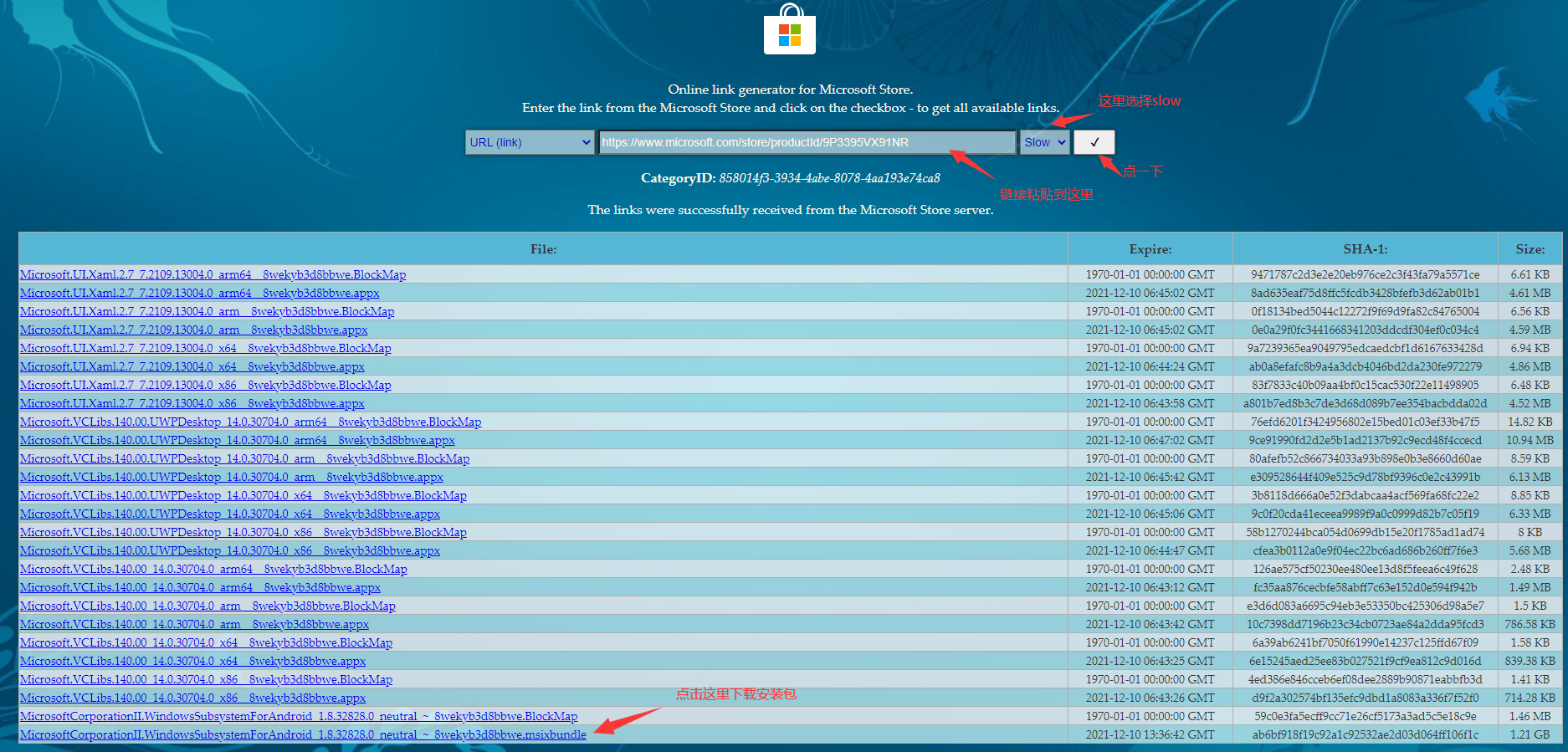
安装子系统
找到安装文件 右键 复制文件地址
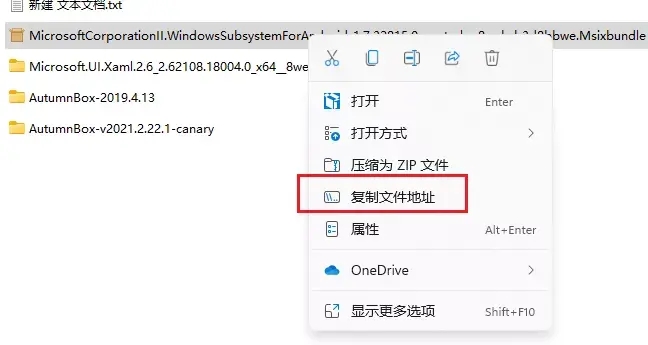
右键开始菜单 Windows 终端(管理员)运行
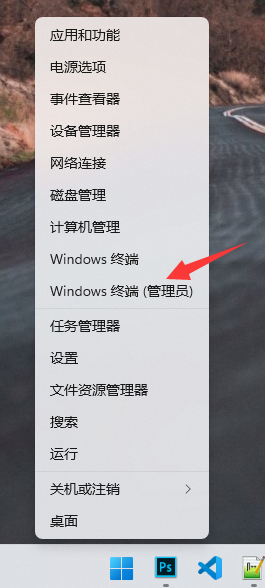
然后输入 add-Appxpackage 然后右键粘贴文件地址 敲回车运行
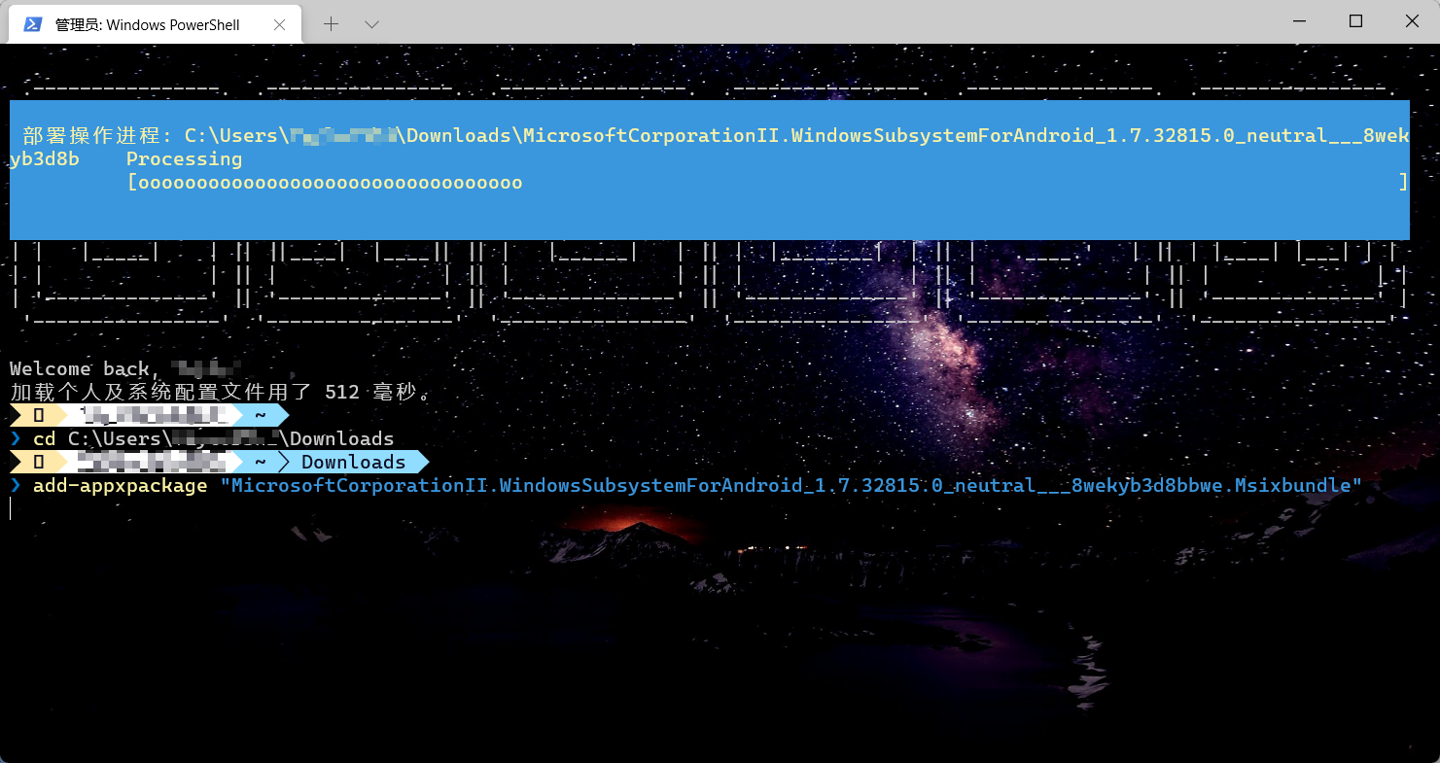
安装成功之后,你就可以在开始菜单看到绿色图标的应用了。
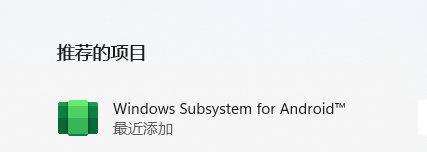
打开它,可以进入设置页面。
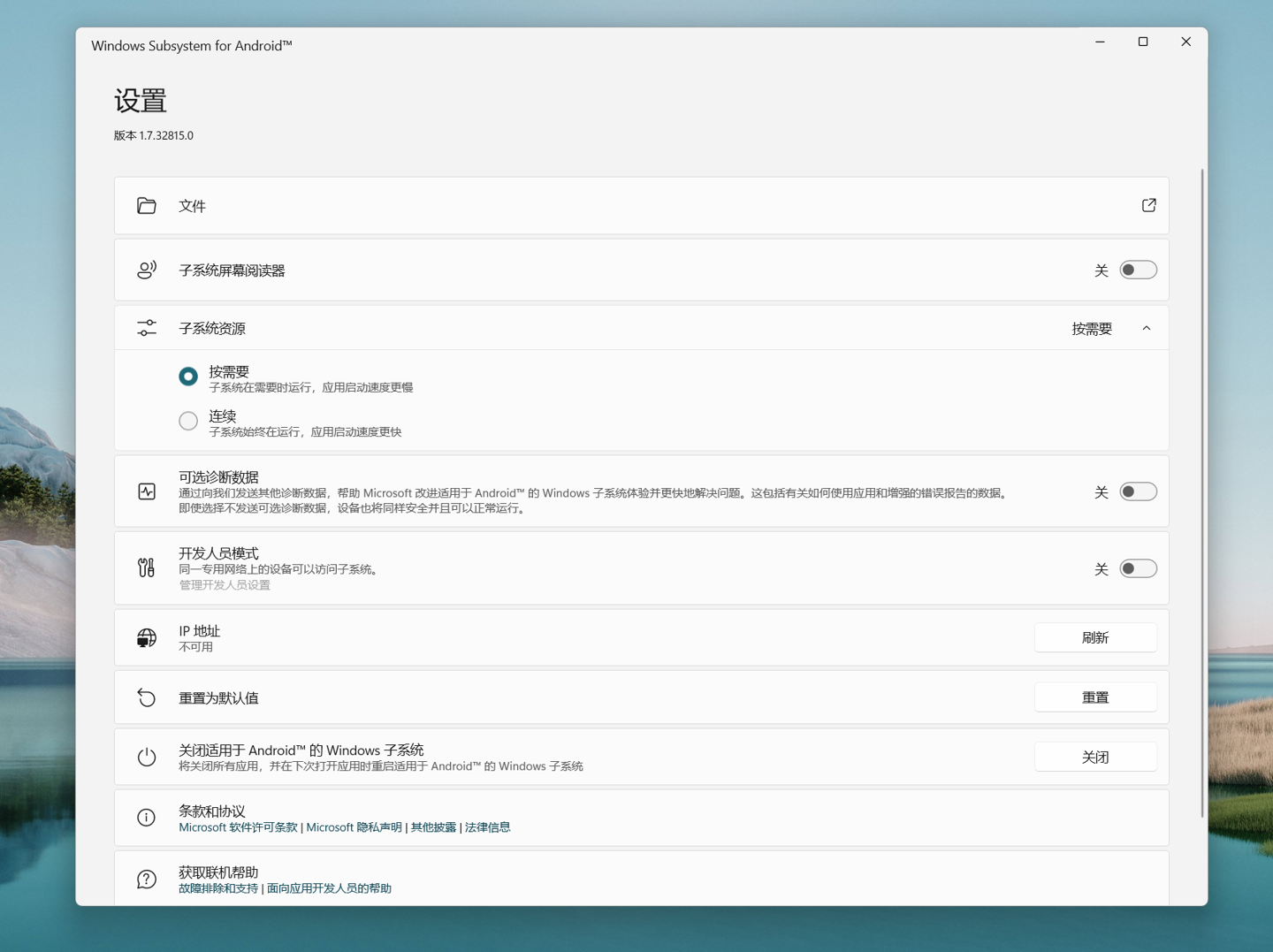
点击文件的右侧箭头,触发一次启动。
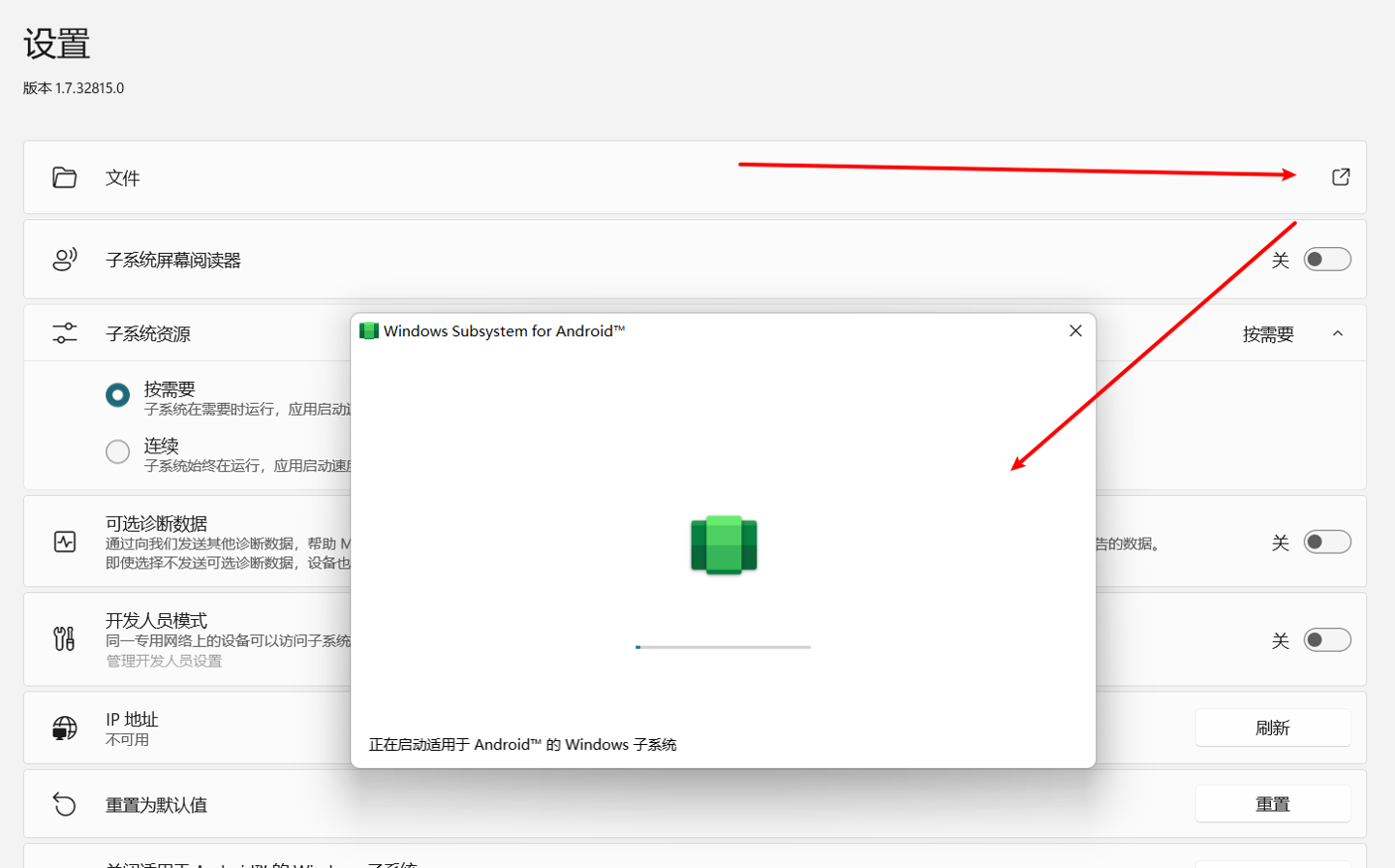
如果提示无法启动安卓子系统
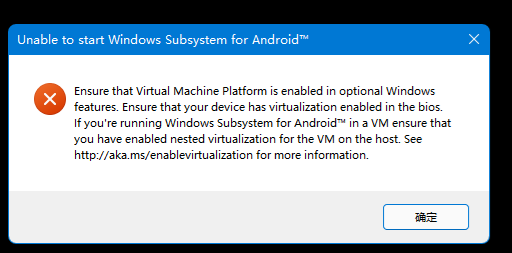
那么前往系统设置界面,"应用" -> "可选功能" -> "更多 Windows 功能" => 勾选 "Hyper-V" 和 "虚拟机平台",确定重启系统即可。
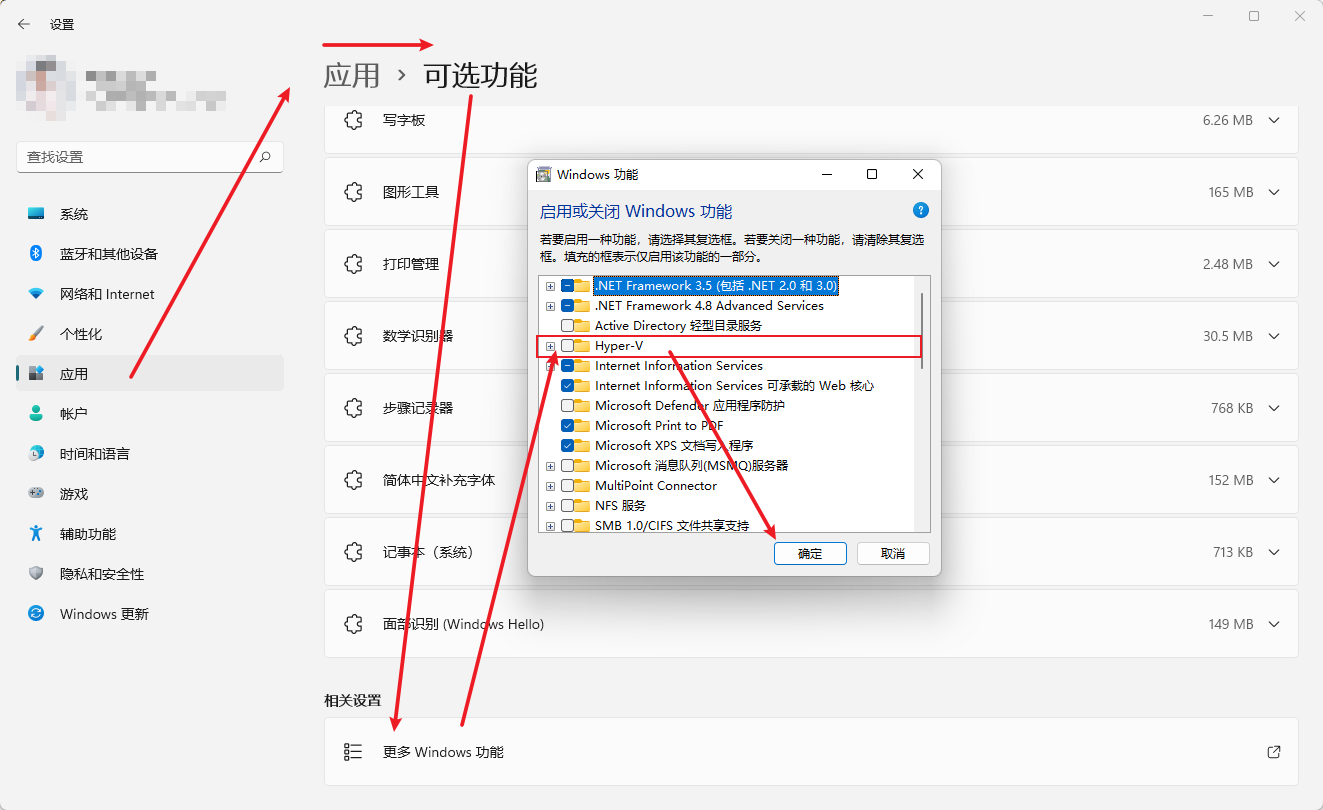
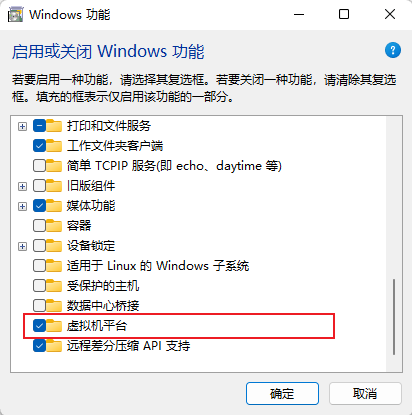
这下真的可以看到安卓子系统的文件了。
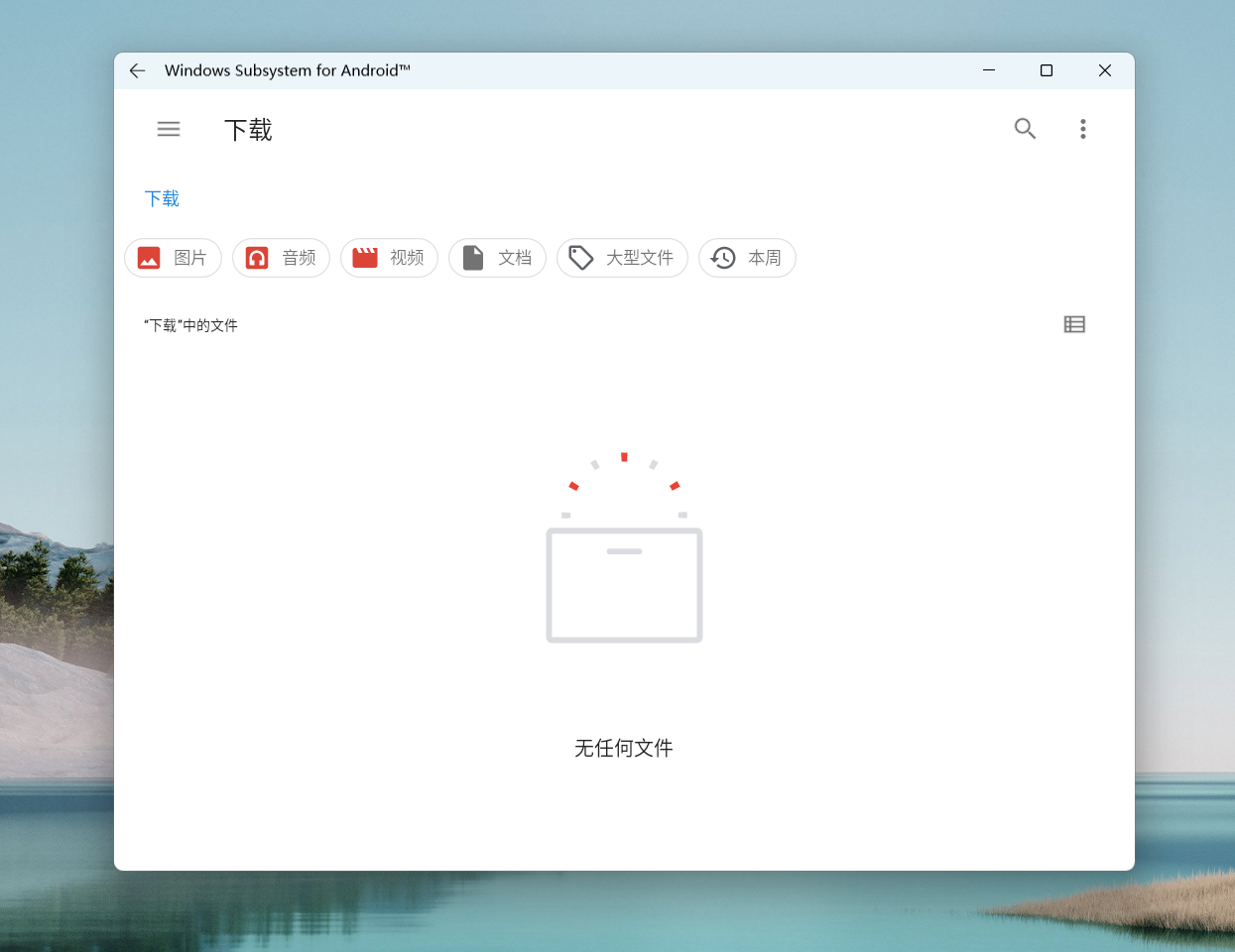
如何安装安卓软件
打开下开发者模式,通过通过子系统助手安装安卓软件
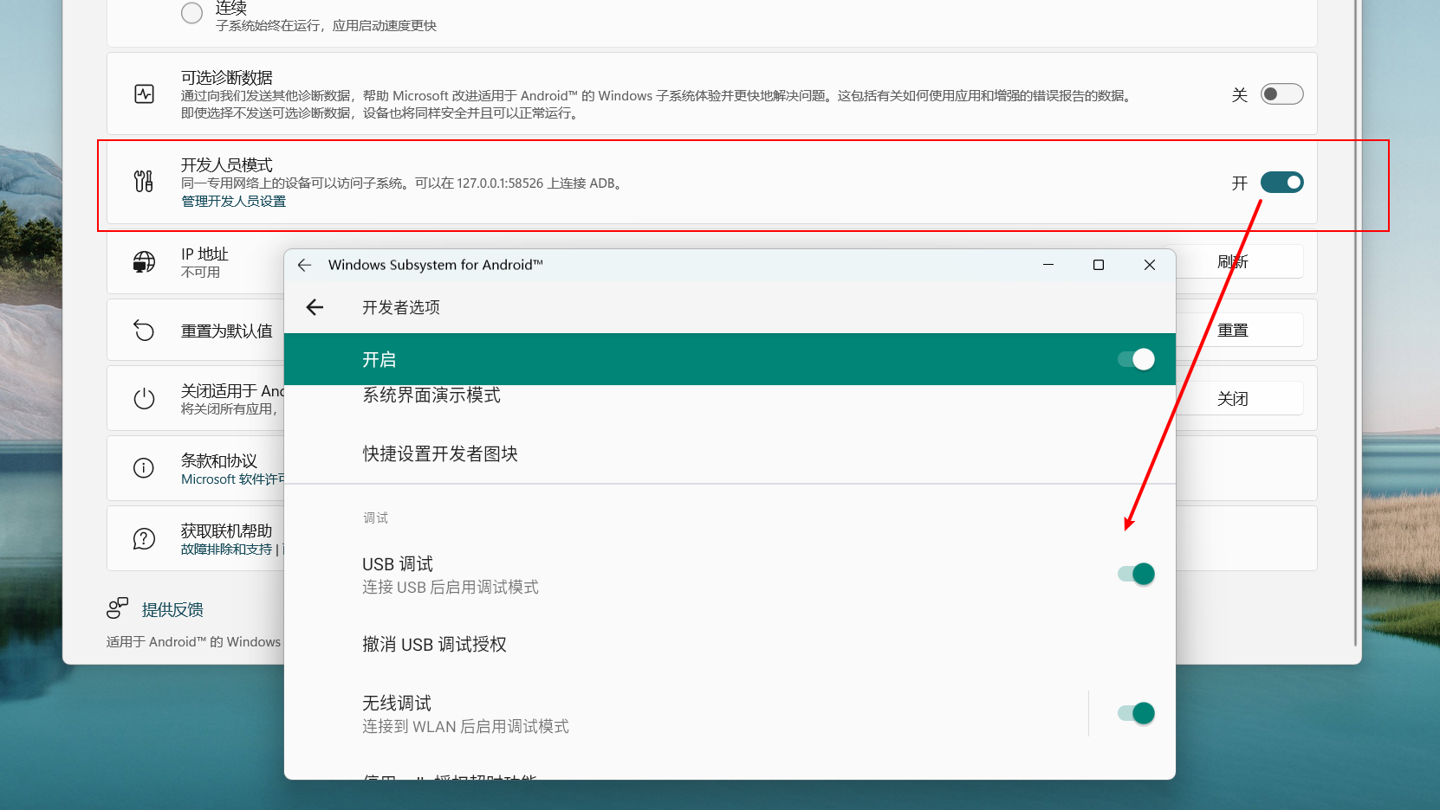
然后下载安装子系统助手:https://www.ziyuan.cn/html/991.html,点击选择并安装选中APK文件包即可
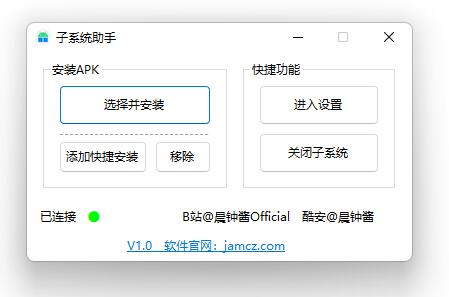
关注不迷路
扫码下方二维码,关注宇凡盒子公众号,免费获取最新技术内幕!

温馨提示:如果您访问和下载本站资源,表示您已同意只将下载文件用于研究、学习而非其他用途。







评论0